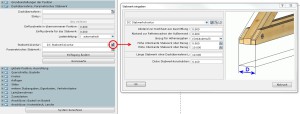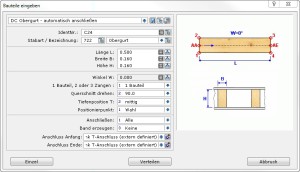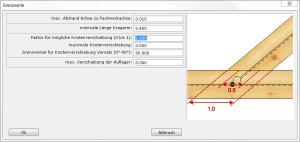При работе с типом позиции “Общая ферма” пользователю предлагаются различные варианты ввода конструкции фермы. Наряду с традиционным методом построения статической системы с помощью узлов и деталей начиная с 12 версии пользователь имеет возможность задавать детали вручную.
Ниже представлен ролик на данную тему.
Ручной ввод деталей – отличия от традиционного метода ввода фермы
При использовании знакомого нам метода ввода фермы для начала выполняется позиционирование узлов, которое осуществляется через ввод координат в группе ввода «Узлы». Можно также использовать более простой способ, который заключается в применении вспомогательной геометрии в графическом режиме и импортированного чертежа DWG/DXF. Вслед за этим между узлами закрепляются детали (статические оси). То есть от пользователя требуется определить статические узлы и оси и разработать статическую систему.
Теперь создание ферм может осуществляться также посредством ручного ввода. Ввод в DC-статика осуществляется аналогично вводу в конструкторской программе Dietrich’s, также могут использоваться те же настройки. При этом позиционируются не узлы и оси, а конструктивные детали. Это позволяет создать конструкцию так, как она будет выполняться на практике. Создание деталей осуществляется посредством функций меню 5 Детали или с помощью соответствующих иконок.
Контур фермы – область конструирования деталей
Для ручного создания деталей нам потребуется контур фермы. Его можно выбрать в группе ввода «Копирование крыши, параметрическая ферма». В настройках контура фермы задается длина и высота, а также толщина фермы. Контур фермы представляет собой область конструирования деталей.
Автоматическое построение статической системы
При создании деталей выполняется автоматическое формирование узлов и осей. Если детали соединяются между собой, то образуются совместные узлы.
-
Группы ввода “Сечения, детали”, “Узлы” и “детали”
При автоматическом построении статической системы строки ввода в группе «Сечения, детали», «Узлы» и «Детали» заблокированы от изменений. Пользователь может задавать только крепления изломов деталей.
-
Группа ввода “опора”
Ручное определение опор осуществляется аналогично вводу узлов и осей в группе ввода «Опора».
Ввод деталей – на что обратить внимание при настройке
Во время настройки параметров ввода деталей необходимо обратить внимание на следующие особенности:
-
Тип детали / обозначение:
Параметр «Обозначение» дает определение сечению детали и самой детали в группе ввода «Сечения, детали». Посредством обозначения могут создаваться различные сечения с одинаковыми идентификационными номерами и размерами.
-
Присоединить:
При выборе функции «Присоединить» концы деталей удлинятся до границ, к которым может быть выполнено соединение, к примеру, другие детали или контур фермы.
-
создать цепочку:
Эта настройка позволяет создавать несколько деталей подряд, которые будут прерываться другими деталями, к примеру, ригеля, которые прерываются стойками.
-
соединение начало / конец:
Хотя в настройках деталей могут быть выбраны различные типы примыкания, при вводе деталей они заменяются на соединение «Моментный шарнир». Поэтому более рационально будет сразу выбрать моментный шарнир для соединений в начале и конце. Если предварительно была выбрана настройка «Присоединить», то детали всегда будут соединяться между собой посредством моментного шарнира. Вслед за этим определяются соединения в группах ввода “Соединения: деталь к деталиl” и “Соединения: узловая фасонка, накладка”.
Предельные значения – влияние на автоматически построенную статическую систему
Пользователь может повлиять на автоматически созданную статическую систему. К примеру, близко расположенные узлы могут быть объединены в один узел. Управление этими и другими предельными значениями осуществляется в группе ввода «Копирование крыши, параметрическая ферма» или в меню 1 Файл – 7 Настройки – 7 Предельные значения.